
PS4のライブラリーの中身って見たことあります?
私は今まで見たことがありませんでした。
見てみると、PS4にインストールされているコンテンツや今まで遊んだゲーム等が表示されていました。
そのコンテンツなんですが、非表示にする方法がありました。
あまり人に見られたくないコンテンツは非表示にしちゃいましょう。
今回は、PS4のライブラリーの中身と非表示に出来るものを画像付きで紹介します。
スポンサーリンク
ライブラリーの中身
ライブラリーはホームのアプリケーションの並びの中にあります。
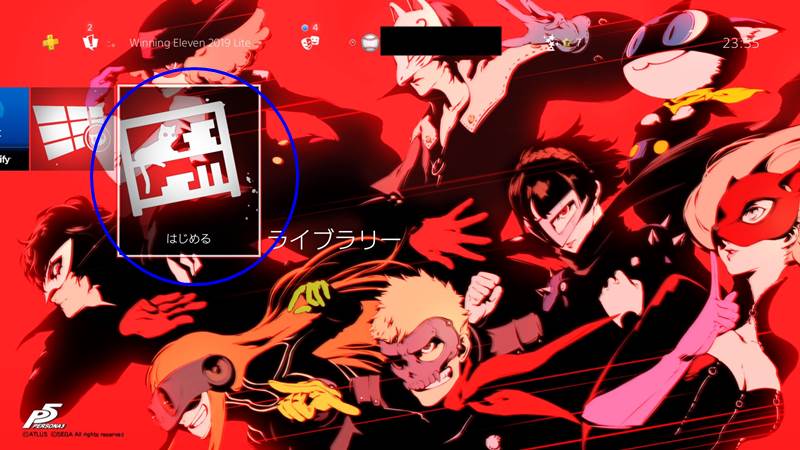
ライブラリーには、
・検索
・すべて
・ゲーム
・アプリケーション
・購入したコンテンツ
・PlayStation Plus
の6つがあります。
検索ではライブラリーの中身を検索できます。

PS4の容量が多い方は探すのも一苦労なので活用してみてください。
すべてには、PS4の中にインストールされているものが表示されます。
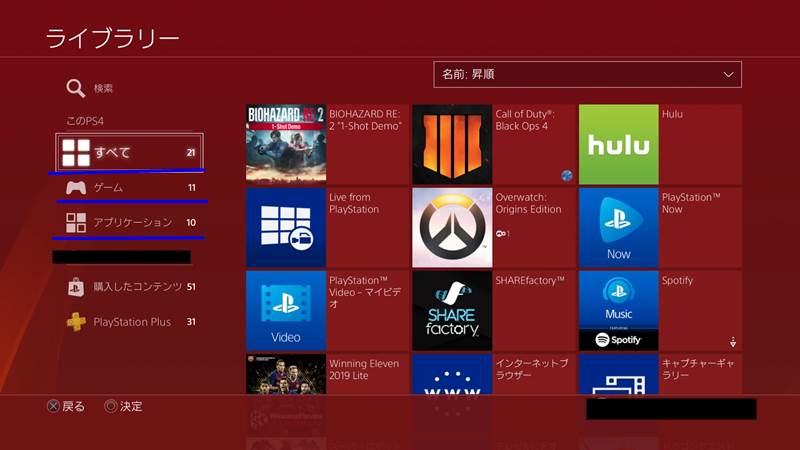
ゲーム、アプリケーションに分かれているので、それぞれ探すことができます。
PlaystationPlus(PS PLUS)にはPS PLUSでライブラリに追加した物が表示されます。
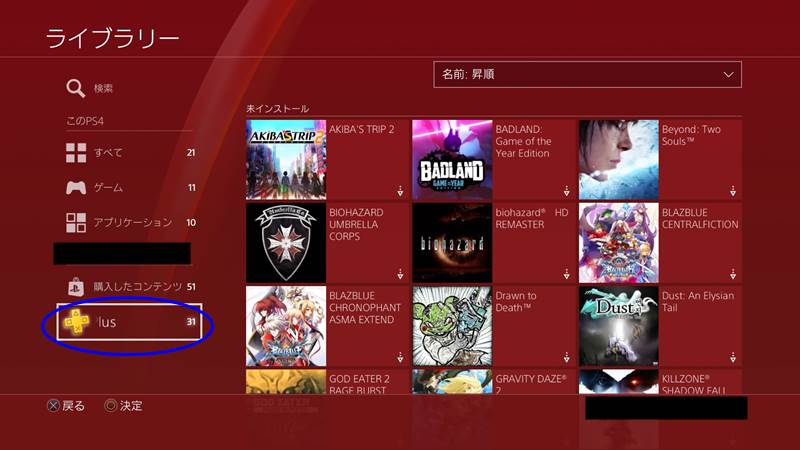
購入したコンテンツには、ダウンロード購入したコンテンツやベータ版、PS PLUSで無料で追加した物すべてが表示されます。
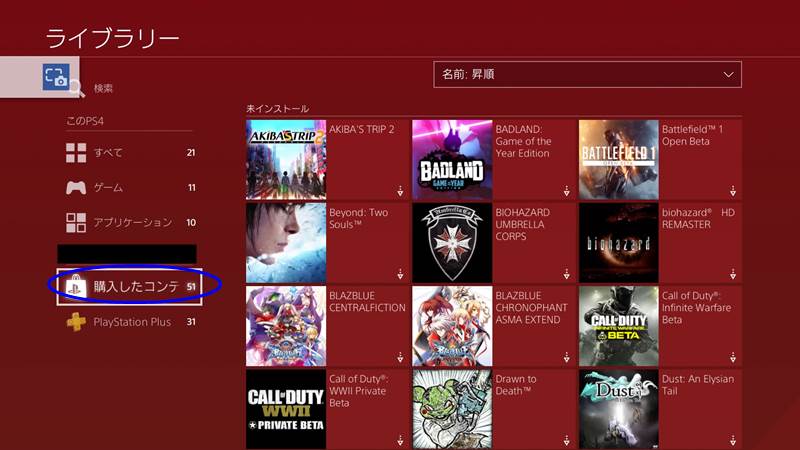
この購入したコンテンツにあるものが、非表示にできます。
次の章で詳しく説明します。
ライブラリー内購入したコンテンツを非表示にする方法
では実際に非表示にしてみましょう。
購入したコンテンツから非表示にしたいコンテンツを選んで、コントローラーのOPTIONSボタンを押して下さい。
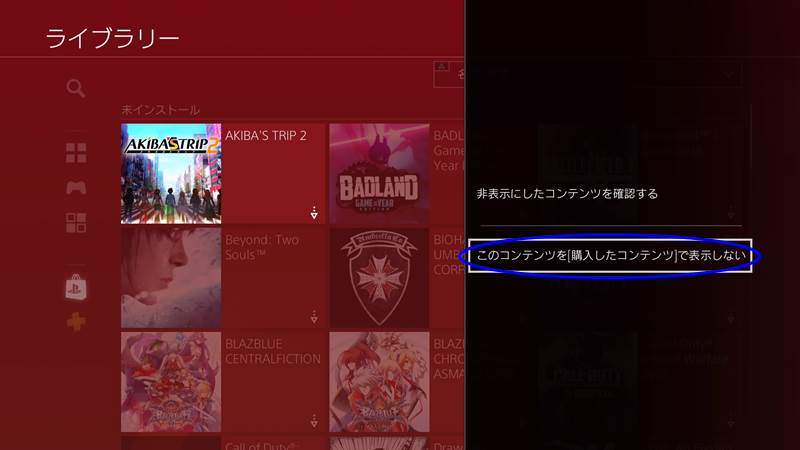
このコンテンツを「購入したコンテンツ」で表示しないを選んでください。
すると、購入したコンテンツ何に表示されなくなります。
ライブラリー内購入したコンテンツの非表示を解除する方法
ライブラリー内購入したコンテンツの非表示を解除するやり方を解説します。
まず、購入したコンテンツ内でコントローラーのOPTIONSボタンを押して下さい。
すると、「非表示にしたコンテンツを確認する」があるので選んでください。
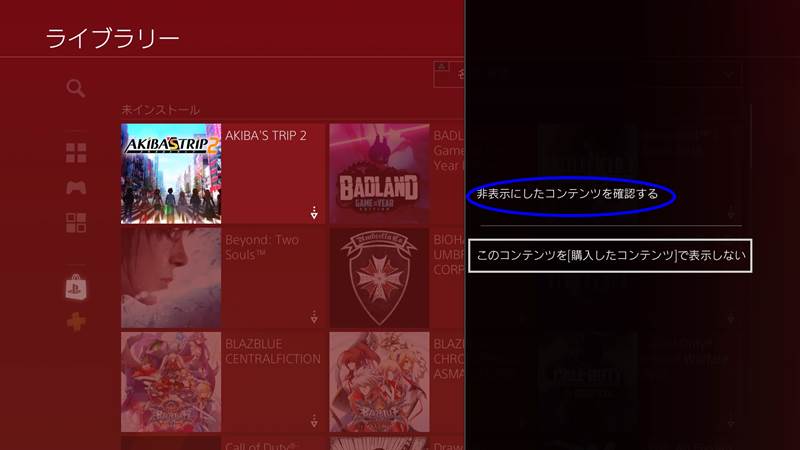
この中で、非表示を解除したいコンテンツを選んでコントローラーのOPTIONSボタンを押してください。
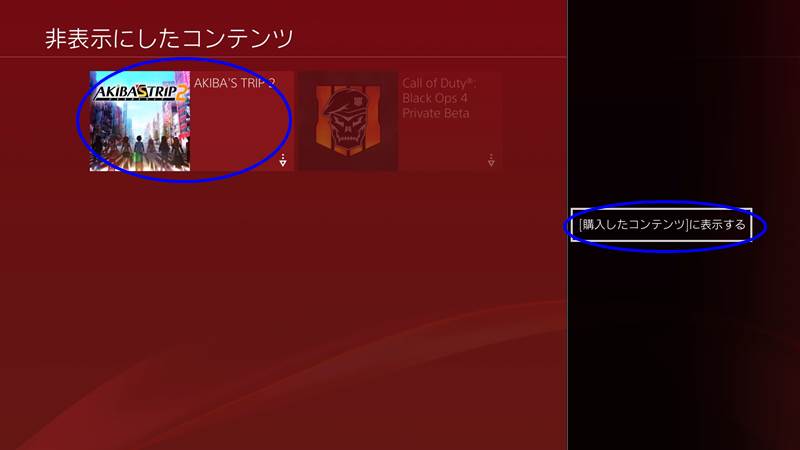
「購入したコンテンツ」に表示するを選べば非表示は解除されます。
PS4のライブラリーの中身と非表示に出来るものまとめ
いかがでしたか、PS4のライブラリーの中身と非表示に出来るものを紹介しました。
購入したコンテンツの中身が非表示にできました。
見られたくないものは非表示にしちゃいましょう。
それでは良いゲームライフを!
以上です、最後まで読んでいただきありがとうございます。
PS4の使い方まとめは下の記事からどうぞ!
PS4の使い方まとめ!おすすめモデルやコントローラーも紹介!
PS4のおすすめ作品と最新作の情報は下の記事からどうぞ!
PS4ソフトおすすめ作品と最新作の発売スケジュールまとめページ
PS4のゲームレビューは下の記事からどうぞ!
スポンサーリンク
